来源:小编 更新:2025-05-01 10:29:23
用手机看
你家的台式电脑是不是已经有点儿“老态龙钟”了?别急着淘汰它,今天就来教你怎么给它来个“青春焕发”,让它摇身一变,成为一台安卓小能手!没错,就是安卓系统!接下来,就让我这个电脑小达人,带你一步步走进台式装安卓系统的奇妙世界吧!
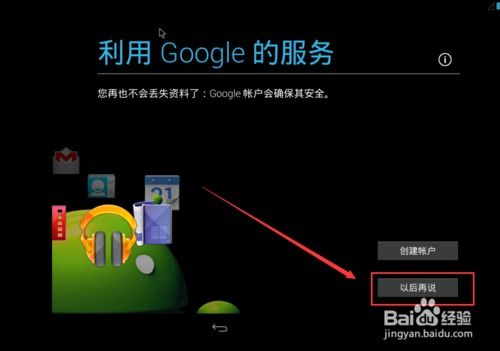
首先,你得准备好以下这些“武器”:
1. 一台台式电脑:当然,没有电脑,怎么装系统呢?
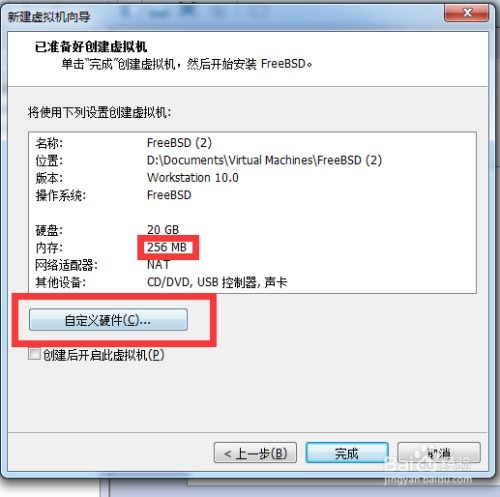
3. 一个安卓系统镜像文件:比如Android x86,网上有很多免费资源。
4. 一个U盘启动工具:比如UltraISO,用来将镜像文件写入U盘。
准备好这些,你就可以开始你的“变身”之旅了!

1. 下载并安装UltraISO:打开UltraISO,选择“文件”-“打开”,找到你的安卓系统镜像文件。
2. 写入镜像:选择“启动”-“写入硬盘映像”,按照提示操作,将镜像文件写入U盘。
3. 重启电脑:将U盘插入电脑,重启电脑,进入BIOS设置,将U盘设置为第一启动项。
1. 启动电脑:重启电脑后,电脑会从U盘启动,进入安卓系统的安装界面。
2. 选择安装方式:一般有“直接运行Android x86”和“安装到硬盘”两种方式。如果你只是想试试水,可以选择前者;如果你想让它成为电脑的“新主人”,就选择后者。
3. 分区和格式化:选择安装到硬盘后,会进入分区和格式化的界面。这里要注意,你需要为安卓系统创建一个新的分区,并选择合适的文件系统(比如ext4)。
4. 安装过程:等待安装完成,这个过程可能需要一段时间,耐心等待即可。
1. 安装驱动:安装完成后,你可能需要安装一些驱动程序,比如显卡驱动、声卡驱动等。
2. 调整设置:进入系统设置,调整一下屏幕分辨率、音量等设置,让它更符合你的需求。
3. 安装应用:在应用商店下载一些你喜欢的应用,比如微信、QQ、抖音等,让你的安卓电脑更加实用。
1. 硬件兼容性:虽然安卓系统可以在很多电脑上运行,但有些电脑可能因为硬件兼容性问题而无法正常运行。在安装前,最好先了解一下你的电脑硬件配置。
2. 备份数据:在安装新系统之前,一定要备份好你的重要数据,以免丢失。
3. 耐心:安装新系统是一个比较复杂的过程,需要耐心和细心。
怎么样,是不是觉得台式装安卓系统其实并没有那么难呢?快来给你的电脑来个“变身”吧,让它重新焕发青春活力!相信我,你的电脑一定会感谢你的!